如何查看电脑CPU (How to Check Your Computer's CPU)
在现代计算机中,中央处理器(CPU)是一个至关重要的组件。它负责执行计算机中的所有指令和处理数据,因此了解如何查看和监控CPU的性能和状态是非常重要的。本文将详细介绍几种方法来查看电脑的CPU信息,包括使用系统自带工具和第三方软件。
一、使用Windows系统自带工具 (Using Built-in Tools in Windows)
1.1 任务管理器(Task Manager)
任务管理器是Windows系统中一个非常实用的工具,可以快速查看CPU的使用情况和性能。
步骤:
右键点击任务栏空白处,选择“任务管理器”。
如果任务管理器以简洁模式打开,点击“详细信息”以查看更详细的信息。
在“性能”选项卡中,可以看到CPU的使用率、基本信息(如型号、核心数、线程数等)以及实时的性能图表。
系统信息工具提供了更为详细的硬件信息,包括CPU的具体型号和规格。
步骤:
按下Windows + R键,打开运行窗口。
输入msinfo32,然后按下回车键。
在系统信息窗口中,找到“处理器”一项,可以看到CPU的详细信息,包括型号、速度等。
通过命令提示符也可以查看CPU的信息。
步骤:
按下Windows + R键,输入cmd,然后按下回车键。
在命令提示符窗口中,输入以下命令并按下回车:wmic cpu get name, NumberOfCores, NumberOfLogicalProcessors
这将显示CPU的名称、核心数和逻辑处理器数。
二、使用Mac系统自带工具 (Using Built-in Tools in macOS)
对于Mac用户,同样有多种方法可以查看CPU的信息。
2.1 关于本机 (About This Mac)
“关于本机”是查看Mac硬件信息的最简单方法。
步骤:
点击屏幕左上角的苹果标志。
选择“关于本机”。
在弹出的窗口中,可以看到CPU的型号和速度。
活动监视器提供了CPU使用情况的实时监控。
步骤:
打开“应用程序”文件夹,进入“实用工具”文件夹。
找到并打开“活动监视器”。
在“CPU”选项卡中,可以查看当前CPU的使用情况以及各个进程的CPU占用率。
通过终端命令可以获取更详细的CPU信息。
步骤:
打开“应用程序”文件夹,进入“实用工具”文件夹。
找到并打开“终端”。
输入以下命令并按下回车:sysctl -n machdep.cpu.brand_string
这将显示CPU的品牌和型号。
三、使用第三方软件 (Using Third-Party Software)
除了系统自带的工具,许多第三方软件也可以帮助用户更详细地了解CPU的性能和状态。
3.1 CPU-Z
CPU-Z是一款非常流行的Windows软件,可以提供详细的CPU信息。
展开全文
特点:
显示CPU的型号、核心数、线程数、频率等信息。
提供CPU的缓存信息和主板信息。
支持实时监控CPU的性能。
HWMonitor是一款硬件监控软件,可以监控CPU的温度和电压等信息。
特点:
显示CPU的温度、使用率和电压。
支持多种硬件监控,包括显卡和主板。
界面简洁易用,适合普通用户。
HWiNFO是一款功能强大的硬件信息检测工具,适用于Windows平台。
特点:
提供详细的硬件信息,包括CPU、主板、内存等。
支持实时监控CPU的使用情况和温度。
可以生成详细的硬件报告,方便用户分析。
四、了解CPU的基本参数 (Understanding Basic CPU Parameters)
在查看CPU信息时,了解一些基本参数是非常重要的,这有助于用户更好地理解CPU的性能。
4.1 核心数和线程数 (Number of Cores and Threads)
核心数:CPU的核心数决定了其同时处理任务的能力。一般来说,核心数越多,CPU的多任务处理能力越强。
线程数:线程是CPU核心的虚拟处理单元。通过超线程技术,一个核心可以同时处理两个线程,从而提高性能。
主频是CPU的工作频率,通常以GHz(千兆赫兹)为单位。主频越高,CPU的处理速度越快。但主频并不是唯一的性能指标,还需要结合核心数和架构来综合考虑。
4.3 缓存 (Cache)
CPU缓存是CPU内部用于存储临时数据的高速存储器。缓存分为L1、L2和L3三级,L1缓存速度最快,但容量最小。缓存越大,CPU在处理数据时的效率越高。
4.4 TDP (热设计功耗)
TDP是指CPU在正常工作状态下的最大功耗,通常以瓦特(W)为单位。TDP越高,CPU的散热需求也越高,用户在选择散热器时需要考虑这一点。
五、监控CPU性能 (Monitoring CPU Performance)
了解如何查看CPU信息后,监控其性能同样重要,特别是在进行高负载任务时。
5.1 使用任务管理器监控
如前所述,Windows任务管理器可以实时监控CPU的使用率。在“性能”选项卡中,可以看到CPU的实时使用情况和历史记录。
5.2 使用性能监视器 (Performance Monitor)
Windows中的性能监视器可以提供更为详细的CPU性能数据。
步骤:
按下Windows + R键,输入perfmon,然后按下回车。
在性能监视器中,可以添加各种监控项,包括CPU使用率、平均负载等。
除了Windows自带的工具,使用第三方监控软件也是一个好选择。例如,MSI Afterburner和Open Hardware Monitor等软件可以提供详细的CPU性能数据和图表。
六、总结 (Conclusion)
了解如何查看和监控电脑的CPU信息是每个用户都应该掌握的基本技能。无论是使用系统自带工具,还是借助第三方软件,都可以帮助用户更好地了解CPU的性能和状态。通过监控CPU的使用情况,用户可以优化系统性能,确保计算机在高负载任务下的稳定运行。希望本文能帮助您更好地掌握CPU的查看方法,提升您的计算机使用体验。内容摘自:http://js315.com.cn/cm/205649.html返回搜狐,查看更多